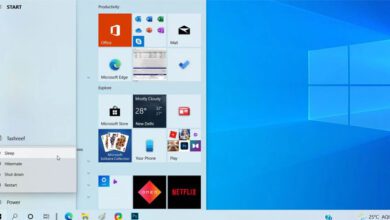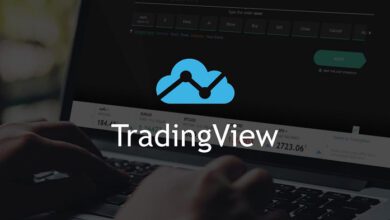آموزش نصب بازی ها بر روی ویندوز (سی دی و آنلاین)
از بازی های قدیمی خسته شده اید؟ احتمالاً می خواهید بازی های جدید را تجربه کنید. در تک تیپ به شما آموزش می دهیم که چگونه یک بازی ویدیویی را در سیستم ویندوز نصب کنید ، چه از درون برنامه بازی گسترده Steam و چه با استفاده از یک روش سنتی مبتنی بر CD.
بیشتر بدانید :
تاثیر حافظه رم در افزایش سرعت بازی کردن
۱) آموزش نصب بازی از سی دی
اگر یک بازی رایانه ای را خریداری کرده اید که دارای دی وی دی نصب است مراحل زیر را انجام دهید:
- دیسک بازی را در رایانه خود قرار دهید.
- بطور کلی دیسک ها بطور خودکار اجرا می شوند. اگر رایانه شما تأیید کرد که اجرای این برنامه بی خطر است ، روی Yes کلیک کنید.
- اگر دیسک به طور خودکار کار اجرا نشد ، با استفاده از File Explorer یا Finder به دیسک خود بروید ، سپس درایو دیسک خود را باز کنید. از آنجا ، برای اجرای فایل نصب، روی دیسک دوبار کلیک کنید.
نکته: فایل نصب معمولاً چیزی مانند Setup یا Install نامیده می شود. فایل های دیگر پرونده های داده هستند.
- دستورالعمل های نصب بازی را دنبال کنید. بسته به اندازه بازی و سرعت رایانه شما ، نصب ممکن است چند دقیقه طول بکشد.
- پس از اتمام مراحل تنظیم ، اغلب به شما گزینه ای داده می شود تا بازی را فوراً راهاندازی کنید.
۲) بازی را مستقیماً دانلود و نصب کنید
نصب یک بازی که مستقیماً از ناشر دانلود می کنید همانند استفاده از رسانه فیزیکی است. با این وجود ، اگر با برنامه هایی که استفاده می کنید آشنایی نداشته باشید ، می تواند کمی برای شما مشکل باشد.
۱) اگر بازی را مستقیماً از ناشر دانلود کنید ، معمولاً چند گزینه متفاوت در مورد چگونگی دانلود بازی خود خواهید داشت. این ممکن است یک بارگیری مستقیم باشد یا ناشر ممکن است کد بارگیری را برای برنامه دیگری مانند Steam به شما بدهد.
۲) برای بارگیری مستقیم ، پوشه مورد نظر خود را انتخاب کنید تا فایل بارگیری شده شما ظاهر شود. این فایل بارگیری شده ، فایل نصب است که باید آن را اجرا کنید. پس از اتمام بارگیری ، این پرونده را اجرا کنید و برای نصب بازی دستورالعمل های روی صفحه را دنبال کنید.
۳) اگر کد بارگیری در اختیار شما قرار دهد ، باید برنامه انتخاب شده (Steam ، Epic Games Store و غیره) را باز کنید و گزینه Activate a Product یا Input a Game Code را پیدا کنید.
نکته:بسته به برنامه ای که شما استفاده می کنید ، این گزینه ممکن است در مکان های مختلف باشد. در Steam ، آن در زیر منوی کشویی بازی ها در بالای صفحه قرار دارد.
۴) از دستورالعمل های روی صفحه پیروی کنید. بازی اغلب در بخش Games شما قرار می گیرد و میانبر دسکتاپ به طور خودکار ذخیره می شود.
پیشنهادی :
نرمافزار های مورد نیاز برای اجرا شدن بازی ها + رفع خطا
۳) نصب بازی از فروشگاه اینترنتی دیجیتال
اگر می خواهید بازی را از فروشگاه دیجیتال نصب کنید مراحل زیر را انجام دهید:
نکته:تمام فروشگاه های دیجیتال اطلاعات شما را ذخیره می کنند. بنابراین اگر یک بازی را خریداری می کنید و یک کامپیوتر جدید خریداری می کنید ، برای دسترسی به بازی های خود فقط باید وارد حساب کاربری خود شوید.
۲) به بخش Store بروید و بازی مورد نظر خود را پیدا کنید. روی Buy یا Install کلیک کنید. (برای خرید باید اطلاعات کارت اعتباری را وارد کنید.)
بیشتر بازی ها در ویندوز پشتیبانی می شوند ، اما اگر سیستم عامل دیگری دارید ، باید توجه کنید که سیستم عامل شما از بازی پشتیبانی کند. اکثر بازی ها نسبتاً آسان نصب می شوند فقط باید دستورالعمل ها را دنبال کنید.